Di era digital yang serba cepat ini, sinkronisasi data antar perangkat telah menjadi hal yang sangat penting. Terutama bagi pengguna Android, sinkronisasi memungkinkan akses mudah ke informasi penting seperti kontak, email, kalender, dan bahkan aplikasi di berbagai perangkat.
Artikel ini akan memandu Anda melalui berbagai cara mengatur sinkronisasi di perangkat Android Anda secara lengkap. Mulai dari dasar-dasar sinkronisasi akun Google hingga pengaturan lanjutan untuk aplikasi tertentu, kami akan membahas semuanya dengan bahasa yang mudah dipahami.
Pengertian Sinkronisasi di Android
Sinkronisasi di Android pada dasarnya adalah proses mencocokkan data antara perangkat Android Anda dengan layanan online seperti akun Google atau aplikasi tertentu. Sederhananya, sinkronisasi memastikan data Anda, seperti kontak, kalender, email, dan bahkan kata sandi Wi-Fi, selalu terbarui di semua perangkat Anda.
Misalnya, ketika Anda menambahkan kontak baru di ponsel, sinkronisasi akan memastikan kontak tersebut juga muncul di akun Google Anda dan perangkat lain yang terhubung. Begitu juga sebaliknya, perubahan yang Anda buat di akun Google akan tercermin di ponsel Anda.
Cara Mengatur Sinkronisasi Aplikasi
Sinkronisasi aplikasi memastikan data Anda tetap mutakhir di seluruh perangkat. Berikut cara mengaturnya:
1. Akun Google: Pastikan Anda masuk ke akun Google yang sama di semua perangkat Anda. Sinkronisasi aplikasi umumnya terkait dengan akun Google Anda.
2. Pengaturan Sinkronisasi: Buka “Pengaturan” di perangkat Android Anda, lalu cari opsi “Akun” atau “Sinkronisasi”.
3. Pilih Aplikasi: Anda akan melihat daftar aplikasi yang mendukung sinkronisasi. Aktifkan aplikasi yang ingin Anda sinkronkan datanya, seperti Kontak, Kalender, dan Gmail.
4. Data yang Disinkronkan: Beberapa aplikasi memungkinkan Anda memilih jenis data yang ingin Anda sinkronkan. Misalnya, Anda dapat memilih untuk menyinkronkan hanya kontak atau menyertakan juga acara kalender.
5. Frekuensi Sinkronisasi: Anda dapat mengatur frekuensi sinkronisasi, seperti setiap jam, harian, atau hanya melalui Wi-Fi. Pertimbangkan penggunaan data dan masa pakai baterai saat memilih frekuensi.
6. Sinkronisasi Manual: Anda juga dapat menyinkronkan aplikasi secara manual dengan mengetuk tombol “Sinkronkan Sekarang” di menu pengaturan sinkronisasi.
Dengan mengikuti langkah-langkah ini, Anda dapat dengan mudah mengatur sinkronisasi aplikasi di perangkat Android Anda dan memastikan data Anda tetap mutakhir di mana pun Anda berada.
Mengatur Sinkronisasi Kontak
Sinkronisasi kontak memastikan daftar kontak Anda selalu up-to-date di semua perangkat. Berikut cara mengaturnya di Android:
1. Buka menu “Setelan” atau “Pengaturan”.
2. Cari dan pilih opsi “Akun” atau “Akun & sinkronisasi”.
3. Pilih akun Google yang ingin Anda gunakan untuk sinkronisasi. Biasanya, ini adalah akun utama yang Anda gunakan di perangkat Android Anda.
4. Pastikan tombol “Sinkronisasi Kontak” aktif. Jika tidak, ketuk tombol untuk mengaktifkannya.
5. Anda juga dapat mengatur frekuensi sinkronisasi otomatis atau melakukan sinkronisasi manual dengan mengetuk ikon “Sinkronkan Sekarang”.
Dengan mengaktifkan sinkronisasi kontak, Anda dapat dengan mudah mengakses daftar kontak terbaru di perangkat Android, web, atau perangkat lain yang terhubung ke akun Google Anda.
Mengatur Sinkronisasi Kalender
Sinkronisasi kalender di Android memastikan Anda tidak akan melewatkan janji penting. Dengan sinkronisasi, acara dan pengingat Anda akan selalu terbarui di semua perangkat Anda.
Untuk mengatur sinkronisasi kalender di Android, ikuti langkah-langkah berikut:
- Buka aplikasi “Setelan” di perangkat Anda.
- Cari dan pilih “Akun” atau “Pengguna & Akun“.
- Pilih akun Google yang ingin Anda sinkronkan.
- Aktifkan opsi “Sinkronisasi Kalender“.
Anda juga dapat memilih kalender mana yang ingin disinkronkan dengan membuka aplikasi Kalender dan mengelola pengaturan sinkronisasi di sana.
Mengatur Sinkronisasi Email
Sinkronisasi email memungkinkan Anda untuk mengakses email dari berbagai perangkat. Berikut cara mengatur sinkronisasi email di perangkat Android Anda:
1. Menambahkan Akun Email
Buka aplikasi “Setelan” di perangkat Android Anda. Cari dan pilih opsi “Akun” atau “Pengguna & Akun”. Kemudian, ketuk “Tambahkan akun” dan pilih penyedia email Anda (misalnya, Google, Yahoo, Outlook). Masukkan alamat email dan kata sandi Anda, lalu ikuti petunjuk di layar untuk menyelesaikan penyiapan.
2. Mengatur Frekuensi Sinkronisasi
Setelah menambahkan akun email, Anda dapat menyesuaikan frekuensi sinkronisasi. Di aplikasi Setelan, buka bagian “Akun” dan pilih akun email Anda. Ketuk “Sinkronisasi akun” dan pilih seberapa sering Anda ingin perangkat memeriksa email baru (misalnya, setiap 15 menit, setiap jam, atau hanya saat aplikasi email dibuka).
3. Mengelola Data Sinkronisasi
Anda juga dapat memilih jenis data yang ingin Anda sinkronkan, seperti email, kontak, dan kalender. Di menu “Sinkronisasi akun”, aktifkan atau nonaktifkan opsi sinkronisasi sesuai preferensi Anda.
Dengan mengikuti langkah-langkah sederhana ini, Anda dapat dengan mudah mengatur sinkronisasi email di perangkat Android Anda dan tetap terhubung dengan pesan penting Anda di mana pun Anda berada.
Mengatur Sinkronisasi Data Lain
Selain kontak, kalender, dan email, Anda juga dapat mengatur sinkronisasi untuk data lain di perangkat Android Anda. Ini termasuk data seperti:
- Catatan: Sinkronkan catatan Anda dengan layanan seperti Google Keep atau Samsung Notes.
- Aplikasi: Sinkronkan data aplikasi, seperti progres permainan atau pengaturan aplikasi, agar mudah diakses di perangkat lain.
- File: Sinkronkan file dan folder penting Anda dengan layanan penyimpanan cloud seperti Google Drive atau Dropbox.
- Data browser: Sinkronkan bookmark, riwayat penelusuran, dan kata sandi Anda di seluruh perangkat.
Untuk mengatur sinkronisasi data lain, buka menu Setelan di perangkat Android Anda. Kemudian, cari opsi Akun atau Sinkronisasi. Di sini, Anda dapat memilih akun yang ingin Anda gunakan untuk sinkronisasi dan menyesuaikan data yang ingin Anda sinkronkan.
Tips: Pastikan Anda terhubung ke jaringan Wi-Fi yang stabil saat menyinkronkan data, terutama untuk file berukuran besar. Hal ini akan membantu menghindari penggunaan data seluler yang berlebihan.
Menonaktifkan Sinkronisasi
Meskipun sinkronisasi menawarkan banyak manfaat, terkadang Anda mungkin ingin menonaktifkannya, baik untuk aplikasi tertentu atau seluruhnya.
Untuk menonaktifkan sinkronisasi untuk aplikasi tertentu:
- Buka “Pengaturan” di perangkat Anda.
- Cari dan pilih “Akun” (nama opsi bisa sedikit berbeda tergantung pada perangkat).
- Pilih akun Google yang ingin Anda kelola.
- Anda akan melihat daftar aplikasi yang disinkronkan. Nonaktifkan tombol di sebelah aplikasi yang ingin Anda hentikan sinkronisasinya.
Untuk menonaktifkan sinkronisasi seluruhnya (tidak disarankan):
- Buka “Pengaturan”.
- Cari dan pilih “Jaringan & internet” atau “Koneksi”.
- Matikan opsi “Data seluler” atau “Wi-Fi”.
Harap dicatat bahwa ini akan mematikan koneksi internet Anda sepenuhnya, dan bukan hanya sinkronisasi.
Manfaat Sinkronisasi
Sinkronisasi data di perangkat Android Anda menawarkan sejumlah manfaat penting yang dapat menyederhanakan kehidupan digital Anda dan meningkatkan produktivitas. Berikut adalah beberapa keuntungan utama yang perlu dipertimbangkan:
1. Akses Data di Mana Saja: Sinkronisasi memungkinkan Anda untuk mengakses data penting seperti kontak, kalender, dan email dari perangkat apa pun, kapan pun diperlukan. Ini memastikan Anda tetap terhubung dan informasi terkini bahkan saat beralih di antara ponsel, tablet, atau komputer.
2. Pencadangan Data Otomatis: Sinkronisasi otomatis data ke cloud membuat cadangan informasi penting Anda secara teratur. Jika terjadi kehilangan atau kerusakan perangkat, data Anda tetap aman dan dapat dipulihkan dengan mudah ke perangkat baru.
3. Pengalaman yang Konsisten: Sinkronisasi menjaga agar aplikasi, pengaturan, dan data tetap konsisten di semua perangkat Anda. Ini berarti Anda dapat melanjutkan pekerjaan, browsing, atau bermain game dari titik terakhir Anda hentikan, apa pun perangkat yang Anda gunakan.
4. Berbagi yang Mudah: Sinkronisasi memudahkan berbagi informasi seperti foto, video, dan dokumen dengan orang lain. Anda dapat dengan cepat dan mudah menyinkronkan data ke layanan cloud dan membagikannya dengan siapa pun yang Anda pilih.
Secara keseluruhan, sinkronisasi merupakan alat yang ampuh untuk memaksimalkan penggunaan perangkat Android Anda. Dengan memahami dan memanfaatkan manfaatnya, Anda dapat meningkatkan produktivitas, menjaga keamanan data, dan menyederhanakan kehidupan digital Anda.






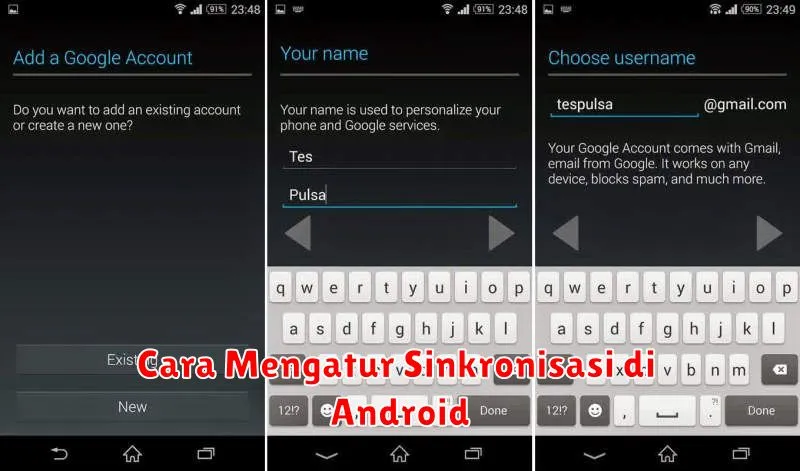




Leave a Review